

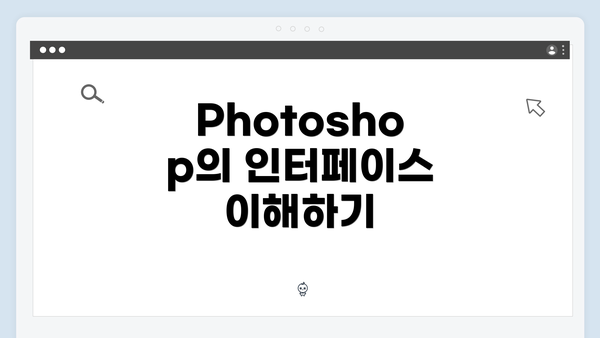
Photoshop의 인터페이스 이해하기
Adobe Photoshop은 각 기능과 도구들이 모여 있는 복잡한 인터페이스를 가지고 있다. 초보자는 이 인터페이스를 혼란스럽게 느낄 수 있지만, 몇 가지 기본 사항을 이해하면 작업이 훨씬 수월해질 것이다. 첫 번째로, 작업 공간은 여러 요소로 구성되어 있다. 툴바, 패널, 그리고 썸네일이 있으며, 각각의 부분이 서로 다르게 작동한다.
툴바는 왼쪽에 위치하고 있으며, 그림 그리기, 선택, 텍스트 추가 등 다양한 도구들을 제공한다. 필요한 도구를 선택하여 바로 작업을 시작할 수 있는 직관적 구조가 돋보인다. 한편, 패널은 오른쪽에 위치해 있다. 레이어, 색상, 속성 등 다양한 기능을 제공하며, 이 패널들을 잘 활용하면 작업의 효율을 크게 높일 수 있다.
작업 공간을 개인화하는 방법도 중요하다. 필요 없는 패널은 닫아버리고, 자주 사용하는 패널은 자유롭게 이동시켜서 자신이 생각하는 최적의 작업 공간을 만들 수 있다. 실패를 두려워하지 말고 다양한 레이아웃을 시도하여 본인에게 가장 맞는 환경을 찾는 것이 중요하다.
마지막으로, 자주 사용하는 도구는 단축키를 설정해두는 것도 좋은 팁이다. 예를 들어, 선택 도구와 브러쉬 도구를 자주 사용한다면 그에 맞는 단축키를 익혀두면 더욱 빠르게 작업할 수 있다. 이처럼 Photoshop의 기본 인터페이스와 작업 공간을 이해함으로써 활용도를 극대화할 수 있다.
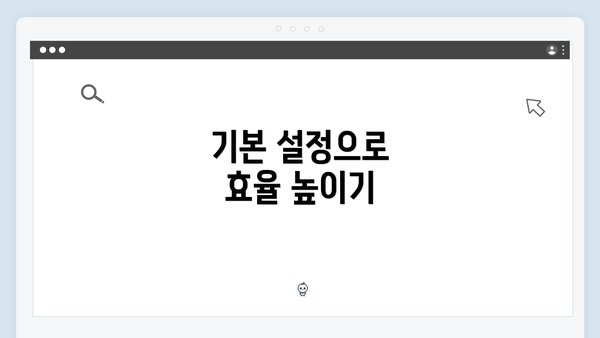
기본 설정으로 효율 높이기
Photoshop을 다운로드한 후 첫 번째로 설정해야 할 것은 기본 환경 설정이다. 사진 편집 프로그램은 다양한 옵션이 있으며, 사용자의 작업 스타일에 맞게 조정할 수 있다. 기본 설정에서 가장 먼저 체크해야 하는 것은 파일 저장 형식이다. 디자인 파일은 여러 형식으로 저장할 수 있지만, 작업 중에는 PSD 파일 형식으로 저장하는 것이 좋다. 이렇게 하면 레이어가 유지되어 이후에 수정이 쉬워진다.
또한, 작업 환경에서 사용자의 언어를 선택할 수 있다. 한글이 아닌 타 언어를 선택하면 사용이 어려우리보다 한글로 설정하는 것이 더 낫다. 다양한 메뉴와 도구의 이름이 한글로 표시되면, 이해도가 높아져 더욱 쉽게 사용할 수 있다. 그 외에도 개인의 작업 스타일에 맞신 단축키 설정을 해주면 시간을 절약하는 데 큰 도움이 된다.
특히, 포토샵에서는 높은 해상도로 작업을 하게 되는데, 이 경우 메모리 사용량이 증가한다. 따라서, Photoshop의 성능을 높이기 위해 메모리 설정도 중요하다. ‘기본 설정’ > ‘퍼포먼스’ 메뉴에서 메모리 사용량을 조정하면, 만약 시스템의 RAM이 충분히 넉넉하다면 더욱 원활한 작업이 가능하다. 이 모든 기본 설정을 마쳤다면, Photoshop을 사용할 준비가 완료된 것이다.
✅ 포토샵 설치 과정의 모든 비밀을 알아보세요!
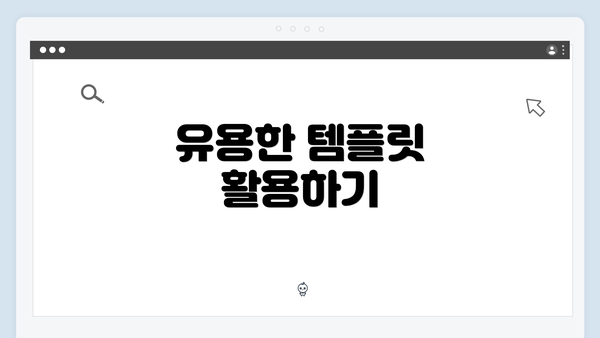
유용한 템플릿 활용하기
Photoshop에서 템플릿은 수많은 디자인 작업을 빠르게 진행할 수 있는 효과적인 방법 중 하나다. 특히, 이미 존재하는 디자인 스타일을 반복해서 사용해야 할 경우 템플릿은 시간을 절약하는 데 큰 이점을 제공한다. 디자인을 처음 시작하는 경우에도 기본 틀을 제공하므로 편리하다.
템플릿은 다양한 형식으로 제공되며, 소셜 미디어 포스트, 포스터, 브로슈어 등 여러 가지로 나눌 수 있다. Creative Cloud 라이브러리와 같은 온라인 리소스를 통해 무료 및 유료 템플릿을 찾을 수 있다. 따라서 사용자는 본인의 필요에 맞는 템플릿을 손쉽게 찾을 수 있으며, 다운로드 후 필요한 부분만 수정하여 활용하면 된다.
디자인 작업에서 템플릿 내 요소를 활용하는 방법도 중요하다. 템플릿을 불러온 후에는 필요한 부분만 수정하고 색상 팔레트를 추가하여 나만의 스타일로 변형시키면 된다. 특히, 다른 사람들이 만든 템플릿을 기반으로 하면 자신만의 독특한 디자인을 만들 수 있는 출발점이 된다.
기타 디자인 소프트웨어와 연계하여 작업을 진행하는 것도 하나의 방법이다. 예를 들어, Illustrator에서 만든 벡터 그래픽을 Photoshop에서 불러와 템플릿에 활용함으로써 더욱 다채로운 디자인이 가능해진다. 이처럼 Photoshop 템플릿을 잘 활용하면 더 손쉽고 빠르게 원하는 결과물을 만들어낼 수 있다.
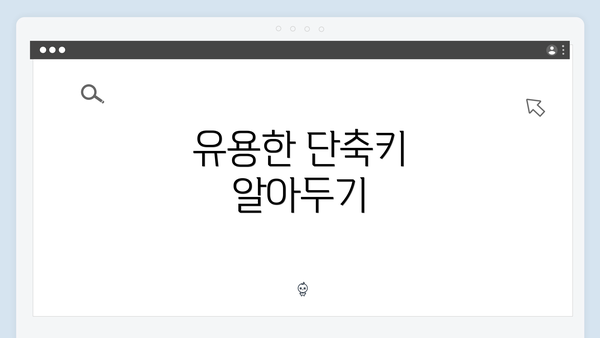
유용한 단축키 알아두기
포토샵의 강력한 기능을 최대한 활용하기 위해서는 단축키를 숙지하는 것이 필수적이다. 기본 도구를 사용할 때마다 마우스를 이동하는 것은 시간 소모가 크며, 작업 속도가 줄어들 수 있다. 포토샵에서는 다양한 단축키가 제공되므로 이를 잘 활용하면 훨씬 더 생산성을 높일 수 있다.
가장 기본적인 단축키부터 알아보자. Ctrl+N은 새로운 파일을 만들 때, Ctrl+O는 기존 파일을 열 때 사용된다. 이러한 기본적인 동작은 포토샵 작업 시 매우 자주 발생하므로 익숙해져 있어야 한다. 또한, Ctrl+Z는 마지막 작업을 취소할 때 필수적인 기능으로, 실수로 인해 작업이 삭제되는 것을 방지할 수 있다.
좀 더 고급 사용자를 위한 단축키도 존재한다. 예를 들어, Ctrl+T는 레이어의 자유 변형을 가능하게 하며, Alt 키와 함께 사용할 때 더욱 유용한 기능을 발휘한다. 색상 선택 시에는 Alt+Shift 키를 사용하면 여러 번 클릭하지 않고도 색상을 신속하게 선택할 수 있다.
이외에도 각종 필터 및 효과를 적용할 때도 단축키를 사용할 수 있다. 예를 들어, Ctrl+J로 레이어 복제를 통해 작업 효율을 높일 수 있으며, 각기 다른 효과들을 빠르게 실험하고 적용할 수 있다. 이러한 단축키를 미리 숙지하였을 경우, 디자인 작업의 속도와 품질을 모두 향상시킬 수 있다.
✅ 포토샵을 무료로 다운로드하고 설치하는 방법을 지금 확인해 보세요.
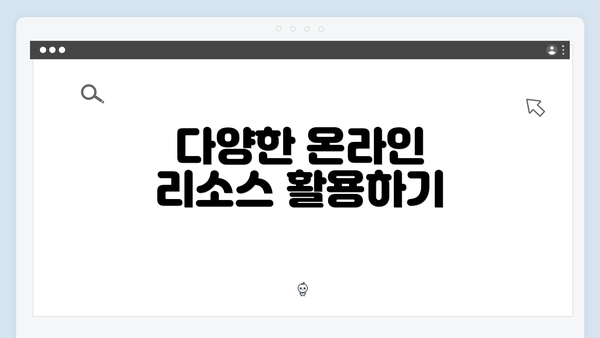
다양한 온라인 리소스 활용하기
마지막으로, Photoshop 사용자의 궁극적인 목표는 창의력과 기술을 통해 독창적인 작품을 만드는 것이다. 이를 위해서는 온라인에서 제공하는 다양한 리소스를 활용할 필요가 있다. 우선, Adobe의 공식 웹사이트에는 다양한 튜토리얼과 리소스가 제공되고 있으며, 이를 통해 기초부터 고급 기술까지 배우는 것이 가능하다.
YouTube와 같은 동영상 플랫폼에서는 수많은 튜토리얼을 통해 다양한 기술을 알려준다. 특정한 효과를 얻고자 하거나 새로운 도구를 배우고 싶다면, 직접 다양한 영상을 찾아 시청해 보는 것이 좋다. 이러한 정보들은 발표된 날짜가 최근이므로, 새로운 기능과 트렌드를 반영한 콘텐츠를 쉽게 구할 수 있다.
또한, 여러 포토샵 관련 커뮤니티에서도 도움이 되는 리소스를 많이 발견할 수 있다. Reddit, Behance, DeviantArt와 같은 커뮤니티에 참여하면 다른 사용자와 경험을 나누며 의견을 교환할 수 있는 기회를 가질 수 있다. 이곳에서 발견한 자료는 독특한 디자인 아이디어를 제공하여 당신의 작업에 신선함을 불어넣을 수 있다.
이처럼 Adobe Photoshop을 활용하기 위해서는 다양한 리소스를 적극적으로 활용하여 자신만의 스타일과 기술을 발전시키는 것이 중요하다. 프로그램과 관련된 최신 정보와 동향을 지속적으로 수집하며 자신의 창의력을 키워 나가는 것이 필수적이다.
자주 묻는 질문 Q&A
Q1: 포토샵의 작업 공간은 어떤 요소로 구성되어 있나요?
A1: 포토샵의 작업 공간은 툴바, 패널, 썸네일 등 여러 요소로 구성되어 있으며, 각각이 서로 다르게 작동합니다.
Q2: 포토샵의 기본 설정에서 가장 먼저 체크해야 할 것은 무엇인가요?
A2: 기본 설정에서 가장 먼저 체크해야 할 것은 파일 저장 형식으로, 작업 중에는 PSD 파일 형식으로 저장하는 것이 좋습니다.
Q3: 템플릿은 포토샵에서 어떤 장점을 제공하나요?
A3: 템플릿은 디자인 작업을 빠르게 진행할 수 있게 해주며, 기존의 디자인 스타일을 반복해서 사용할 때 시간을 절약하는 큰 이점을 제공합니다.

